كيفية حذف قناتك على YouTube
إذا لم تعد ترغب في الاحتفاظ بقناتك على YouTube ، فيمكنك حذف القناة وإزالة وجودها من الموقع. سنوضح لك كيفية القيام بذلك من جهاز كمبيوتر يعمل بنظام التشغيل Windows أو Mac أو Linux أو Chromebook.

ماذا يحدث عند حذف قناتك على YouTube
عندما تحذف قناتك ، يزيل YouTube جميع مقاطع الفيديو والتعليقات والرسائل وقوائم التشغيل والمحفوظات التي تم تحميلها. ومع ذلك ، لا يؤدي هذا إلى حذف حسابك على YouTube (Google).
سيلغي YouTube أيضًا YouTube TV و YouTube Premium وأي اشتراكات في عضوية القناة. ستظل قادرًا على استخدام هذه الاشتراكات حتى نهاية دورة الفواتير الخاصة بك.
قد يستمر ظهور الصور المصغرة من مقاطع فيديو قناتك في بعض المواقع على YouTube. هذا لأن YouTube سيستغرق بعض الوقت لإزالة كل المحتوى الخاص بك من الموقع. ستظل البيانات التحليلية لقناتك جزءًا من YouTube Analytics ، لكنها لن تكون مرتبطة بقناتك المحددة.
كيفية إزالة قناة يوتيوب الخاصة بك
لا يسمح YouTube للمستخدمين بحذف القنوات من الهاتف المحمول. لذلك ، سيتعين عليك استخدام جهاز كمبيوتر يعمل بنظام Windows أو Mac أو Linux أو Chromebook لحذف قناتك.
عندما تكون جاهزًا ، ابدأ بفتح متصفح ويب على جهاز الكمبيوتر الخاص بك والوصول إلى موقع استوديو YouTube. ثم قم بتسجيل الدخول إلى حساب YouTube الخاص بك.
في موقع YouTube Studio ، في الشريط الجانبي على اليسار ، انقر على “الإعدادات”.
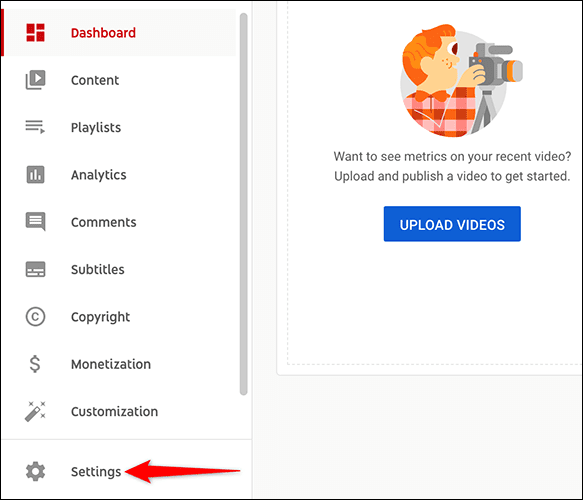
في نافذة “الإعدادات” ، من الشريط الجانبي الأيسر ، اختر “القناة”.
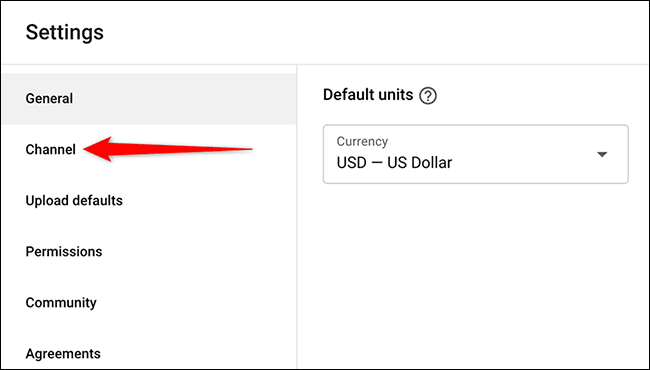
في الجزء الأيسر من نافذة “الإعدادات” ، انقر على “الإعدادات المتقدمة”.
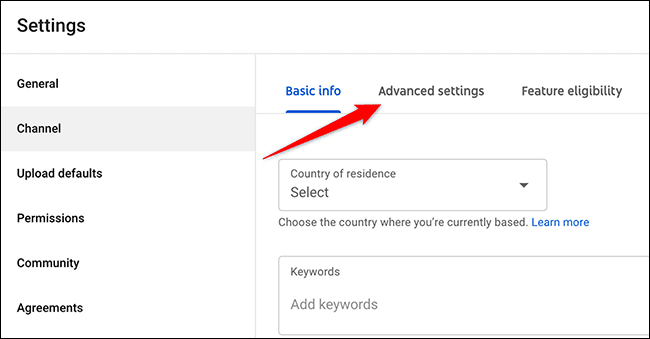
قم بالتمرير إلى علامة التبويب “الإعدادات المتقدمة” على طول الطريق. في الجزء السفلي ، انقر على “إزالة محتوى YouTube”.
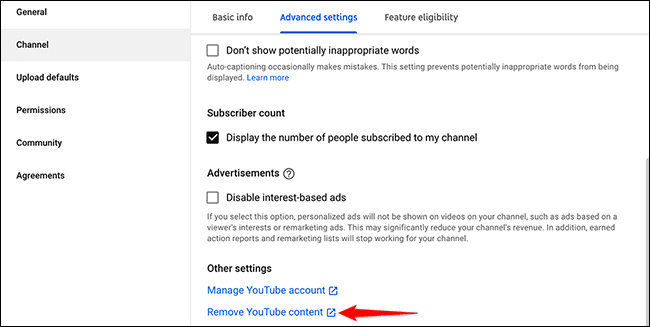
سيفتح YouTube علامة تبويب جديدة في متصفح الويب الخاص بك. في علامة التبويب الجديدة هذه ، إذا طُلب منك إدخال تفاصيل حساب YouTube ، فافعل ذلك وتابع.
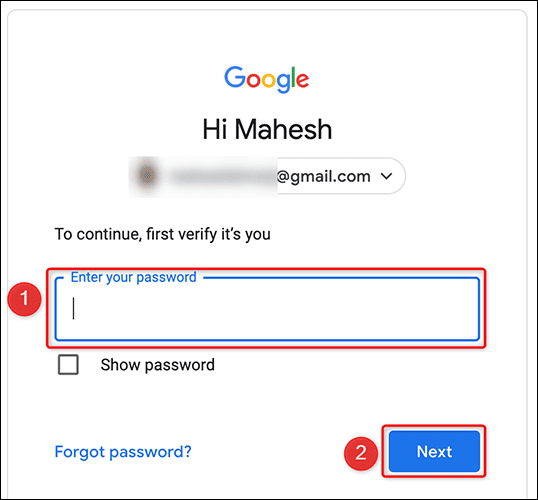
أنت الآن في صفحة “إزالة محتوى YouTube”. هنا ، حدد “أريد حذف المحتوى الخاص بي نهائيًا”.
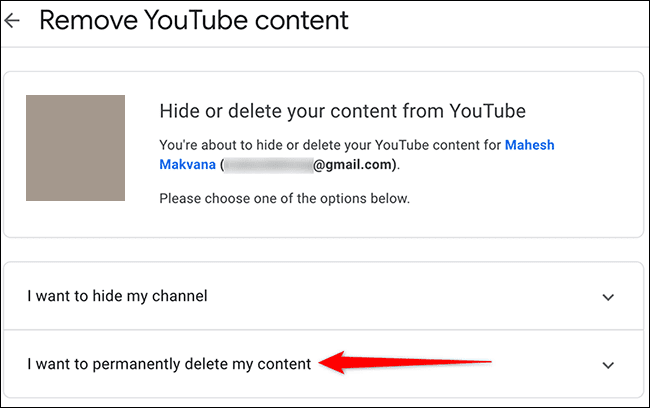
في القائمة الموسعة ، قم بتمكين خانتي الاختيار. ثم ، في الجزء السفلي من القائمة ، انقر فوق “حذف المحتوى الخاص بي”.
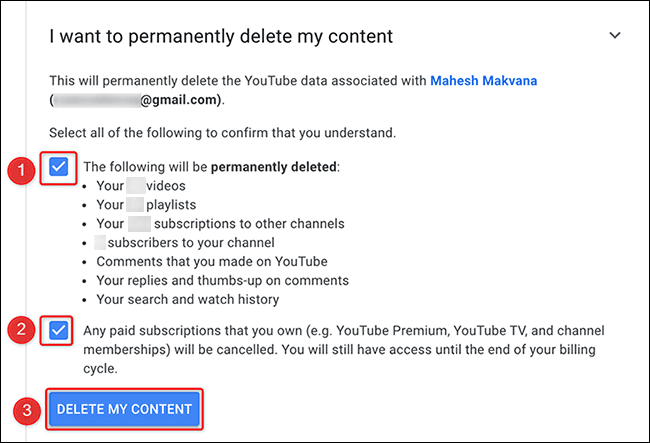
في نافذة “حذف المحتوى” التي تفتح ، اكتب عنوان بريدك الإلكتروني في مربع النص ، ثم انقر على “حذف المحتوى”.
تحذير: تأكد من أنك موافق على حذف YouTube لجميع بياناتك المرتبطة بقناتك. لا يمكنك استعادة بياناتك بمجرد حذفها.
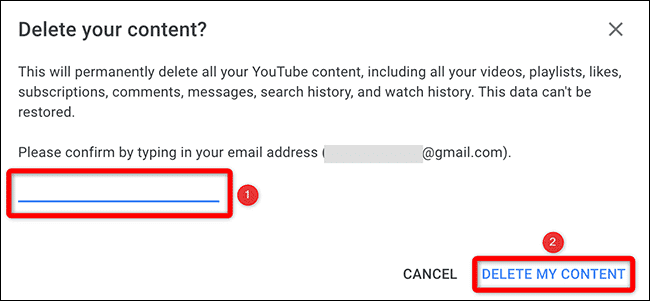
سيشرع YouTube في حذف قناتك.
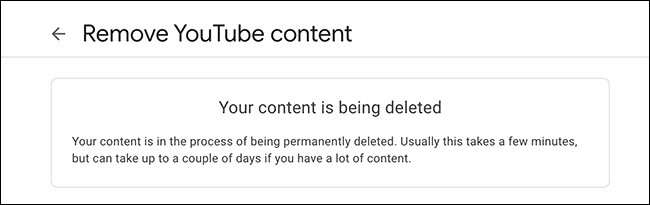
وأنت على أتم استعداد. إذا كنت تريد المضي قدمًا وحذف حسابك في Google ، فهذا ممكن أيضًا.
